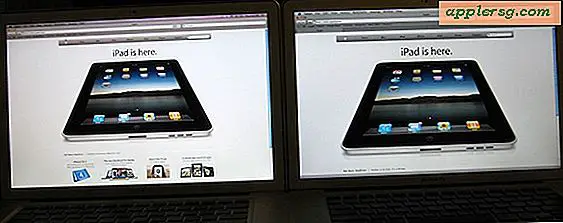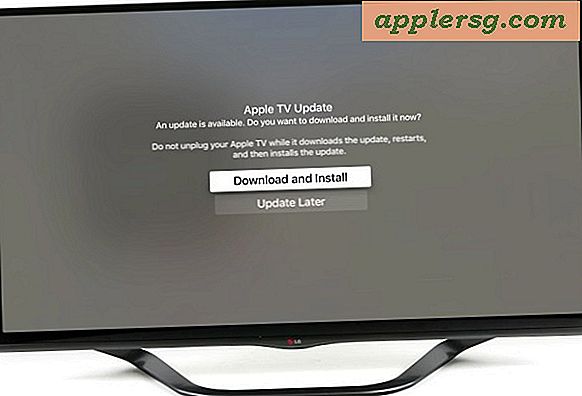टाइम मशीन बैकअप से मैक को पुनर्स्थापित कैसे करें

जबकि मैक के पास स्थिर होने और शायद ही कभी बड़े मुद्दों का सामना करने के लिए एक महान प्रतिष्ठा है, वास्तविकता यह है कि कभी-कभी चीजें गलत हो सकती हैं। आम तौर पर यह तब होता है जब हार्ड ड्राइव विफल हो जाती है या मैक ओएस एक्स सिस्टम अपडेट पूरी तरह से भयानक हो जाता है, लेकिन यदि आपने मैक पर टाइम मशीन बैकअप सेट अप किए हैं, तो सभी उपयोगकर्ताओं को चाहिए, तो आप पाएंगे कि एक संपूर्ण सिस्टम हार्ड ड्राइव को बहाल करना टाइम मशीन बैकअप वास्तव में काफी आसान है।
पूरी तरह से स्पष्ट होने के लिए, पहले से बनाए गए टाइम मशीन बैकअप से मैक ओएस एक्स और आपकी सभी निजी सामग्री को बहाल करना वास्तव में केवल चरम स्थितियों में आवश्यक है, और सौभाग्य से यह ऐसा कुछ नहीं है जो अक्सर आवश्यक या जरूरी होता है। फिर भी, यह समझना अच्छा होता है कि यह प्रक्रिया कैसे काम करती है, इसलिए यदि आप कभी ऐसी परिस्थिति में खुद को पाते हैं जहां आपके पास एक नई हार्ड ड्राइव (या यहां तक कि एक नया मैक) है, या आपको बस पिछले बैकअप की पूरी पुनर्स्थापना करने की आवश्यकता है, तो ट्यूटोरियल टाइम मशीन के साथ सबकुछ की बहाली प्रक्रिया को कवर करेगा।
ध्यान दें कि यह सभी मशीनों, सभी अनुप्रयोगों, और मैकोज़ / मैक ओएस एक्स सिस्टम सॉफ़्टवेयर समेत एक संपूर्ण मैक को पुनर्प्राप्त और पुनर्स्थापित करने का लक्ष्य है, जो टाइम मशीन बैकअप के भीतर से बना है और इसमें शामिल है । यदि आप केवल ओएस एक्स को पुनः स्थापित करना चाहते हैं या स्थापित करना चाहते हैं, तो आप इसके लिए इंटरनेट रिकवरी का उपयोग कर सकते हैं, जो किसी भी व्यक्तिगत फाइल या एप्लिकेशन के बिना सिस्टम सॉफ़्टवेयर भाग को प्रतिस्थापित करेगा।
टाइम मशीन बैकअप से एक संपूर्ण मैक सिस्टम को पुनर्स्थापित करना और पुनर्प्राप्त करना
- यदि आपने पहले से ऐसा नहीं किया है तो टाइम मशीन बैकअप ड्राइव को मैक से कनेक्ट करें
- मैक शुरू करें या रीबूट करें और कमांड + आर कुंजी को एक साथ दबाए रखें, यह मैक ओएस एक्स रिकवरी विभाजन में बूट हो जाएगा
- "मैक ओएस एक्स यूटिलिटीज" स्क्रीन पर, "टाइम मशीन बैकअप से पुनर्स्थापित करें" चुनें और जारी रखें बटन पर क्लिक करें
- टाइम मशीन वॉल्यूम का चयन करें (या तो बाहरी बैक अप ड्राइव, नेटवर्क टाइम कैप्सूल, या अन्यथा)
- टाइम मशीन बैकअप की तिथि और समय चुनें, जिसे आप पूरे मैक को पुनर्स्थापित करना चाहते हैं, और "जारी रखें" पर क्लिक करें - यह आपके द्वारा चुने गए बैकअप से बहाली प्रक्रिया शुरू करता है, आमतौर पर आप हाल ही में किए गए बैकअप को चुनना चाहते हैं लेकिन उन्नत उपयोगकर्ता एक और तिथि चुन सकते हैं (ध्यान रखें कि अगर आप पहले की तारीख चुनते हैं तो आप उस तारीख से बनाई गई फाइलें और डेटा खो देंगे)
- जब टाइम मशीन ने सब कुछ बहाल करना समाप्त कर दिया है, तो मैक चयनित बैकअप तिथि से पुनर्स्थापित स्थिति में रीबूट हो जाएगा

बहुत आसान, है ना? टाइम मशीन बैकअप से हार्ड ड्राइव को बहाल करने के इस तरीके के साथ आप किसी भी समय अपने पैरों पर वापस आ जाएंगे।
बेशक यह कहने के बिना जा सकता है कि मैक को हाल ही में मैक को पुनर्स्थापित करने के लिए हाल ही में टाइम मशीन बैकअप की आवश्यकता है, यही कारण है कि टाइम मशीन सेट करना, इसे शेड्यूल पर बैकअप दिनचर्या करने और मैन्युअल बैकअप को आदर्श रूप से शुरू करने और पूरा करने देना सिस्टम अपडेट स्थापित करने या प्रमुख मैक ओएस एक्स घटकों को संशोधित करने से पहले इसकी दृढ़ता से अनुशंसा की जाती है।
ध्यान दें कि आप टाइम मशीन बैकअप के बिना मैक ओएस एक्स को पुनः इंस्टॉल कर सकते हैं, लेकिन आप इस तरह से व्यक्तिगत फाइलें खो सकते हैं। लगातार बैकअप होने के कारण मूल रूप से आवश्यक होता है, इसलिए यदि आपने अभी तक ऐसा नहीं किया है, तो अपने आप को एक एहसान दें और अपने मैक के साथ टाइम मशीन कॉन्फ़िगर करें, उम्मीद है कि आपको बैकअप सेवा का उपयोग करने की आवश्यकता नहीं होगी, लेकिन यदि आप करते हैं, तो आप करेंगे खुश रहो आप इसे स्थापित करें।